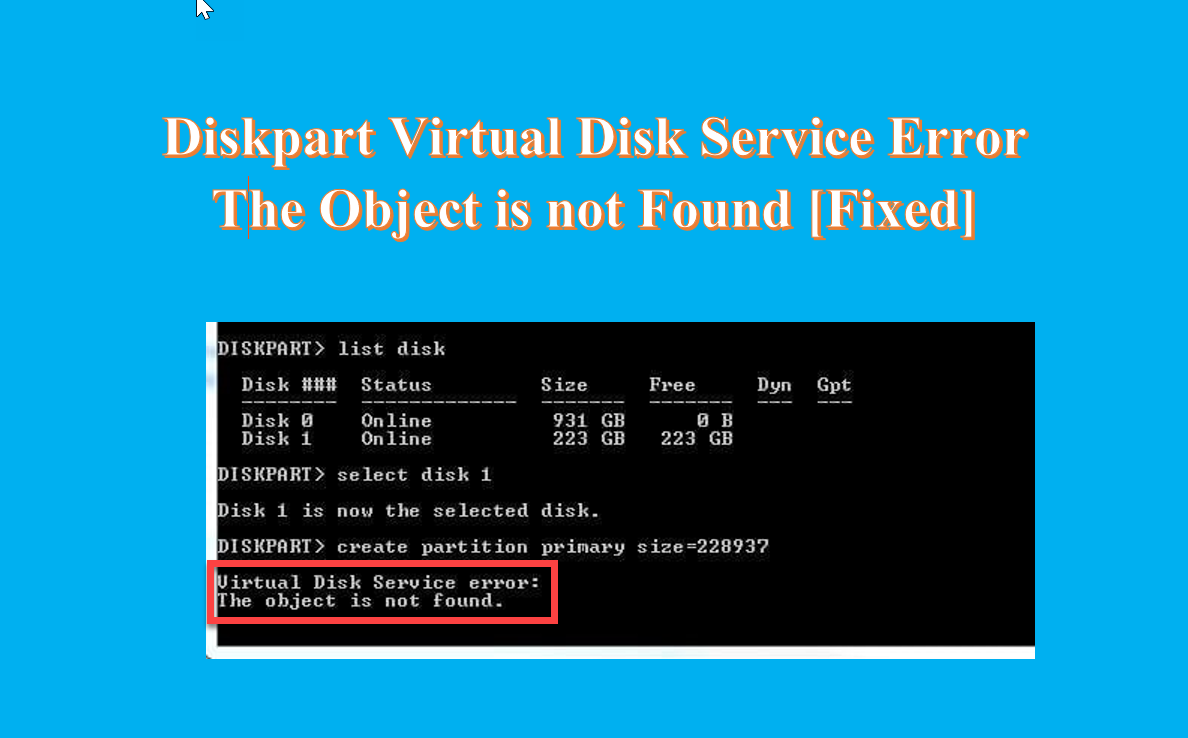私が直面した Diskpart仮想ディスクサービスエラー、オブジェクトが見つかりません 下の画像にあるように、ハードディスクにプライマリパーティションを作成していたときのコマンドプロンプトで。 同様の問題に遭遇しましたか? Diskpartが何らかの理由で期待どおりに動作しない場合があります。 Diskpartコマンドでパーティションを作成できない場合は、このエラーの修正について説明します。 しかし、行動を起こす前に、この問題の背後にある理由を知っています。
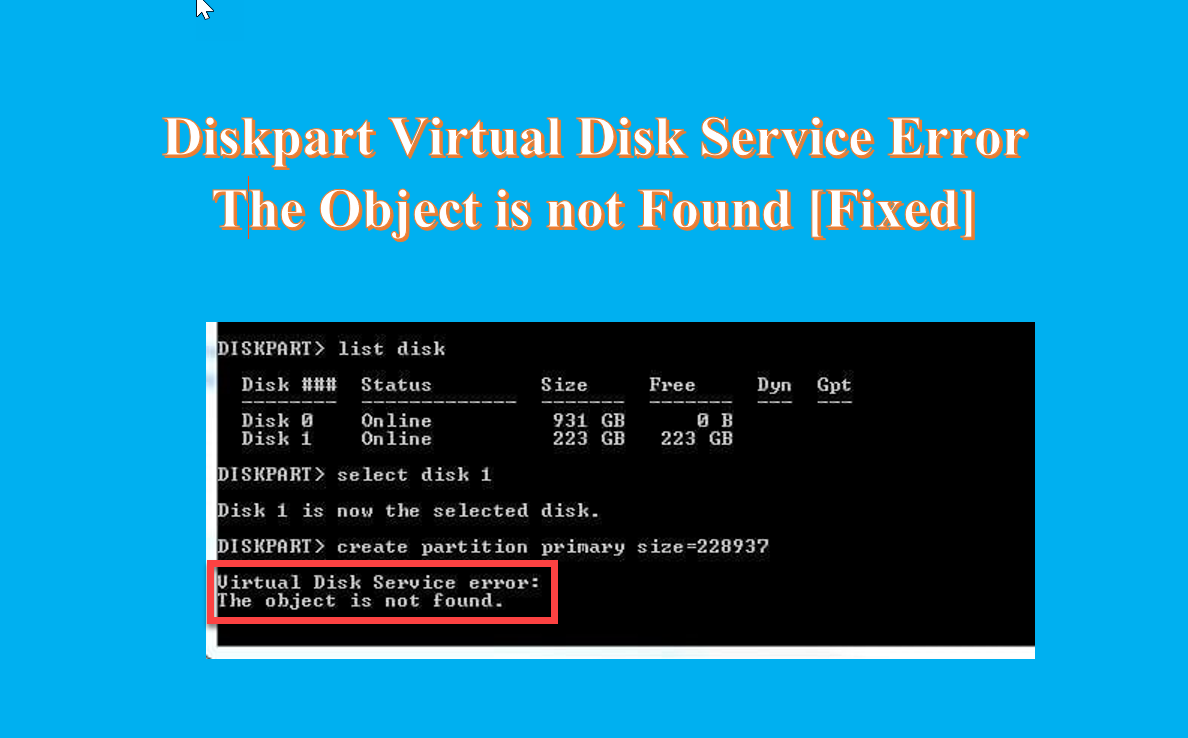
仮想ディスクサービスエラーの背後にある理由は何ですか?オブジェクトが見つかりませんか?
エラーの背後にあるいくつかの理由があります。
- ディスクに障害が発生していて、パーティションを保持できない場合。
- システムに影響を与えているウイルスが原因です。
- 仮想マシンが正しく応答しないため。
- 致命的な仮想ハードディスクが原因です。
- OEMリカバリパーティションを変更しようとした場合。
- ヒューマンエラー-いくつかの重要なファイルの偶発的な削除。
ディスクパーティションプラットフォームにはいくつかの理由が考えられます。 ただし、仮想ディスクサービスエラーに関しては常に同じエラーが発生します。
Diskpart仮想ディスクサービスエラー、オブジェクトが見つかりません
あなたが受け取る場合 Diskpart仮想ディスクサービスエラー、オブジェクトが見つかりません CMDを使用してパーティションを作成しようとすると、次の提案が役立つ場合があります。
- デバイスを再起動して再試行してください
- 再スキャンコマンドを使用してオブジェクトを更新します
- AOMEI Partition AssistantStandardFreeを使用する
- DiskGeniusフリーソフトウェアを使用する
1]デバイスを再起動して、再試行してください
あなたが直面している場合 Diskpart仮想ディスクサービスエラーオブジェクトが見つかりません 次に、まず最初に、最も簡単な手順を実行してコンピュータを再起動する必要があります。 すべてのリソースをリロードし、一時的なエラーを排除します。 コンピュータを再起動した後、Diskpartを実行して、問題が解決するかどうかを確認してください。 コンピューターを再起動してもこの問題の解決に役立たない場合は、次の解決策を試してください。
読んだ: Diskpart仮想ディスクサービスエラー、操作はオブジェクトでサポートされていません
2]再スキャンコマンドを使用してオブジェクトを更新します

ハードディスクをパーティション分割する必要があり、コマンドプロンプトでエラーが発生した場合は、[再スキャン]コマンドを使用してオブジェクトを更新できます。 Rescanコマンドは、ディスクの変更についてSCSIバスを再スキャンします。 また、ドライブ文字、ファイルシステム、ボリューム、およびリムーバブルメディアの情報を更新するrefreshコマンドと同等の機能も実行します。 ディスクの追加や削除など、ディスクを変更するときはいつでも再スキャンを使用できます。 以下は、再スキャンコマンドを実行する手順です。
- クリックしてください 探す アイコンとタイプ コマンド・プロンプト
- を開きます コマンド・プロンプト、 タイプ Diskpart ヒット 入る
- 今、入力します 再スキャン コマンドを押してもう一度押す 入る
読んだ: Diskpart仮想ディスクサービスエラー:ディスクのクリーンアップは許可されていません
3]AOMEIPartitionAssistant標準の無料ソフトウェアを使用する

AOMEI Partition Assistant Standardは、無料のハードドライブパーティションソフトウェアであり、ディスクパーティション管理のすべての操作の実行に特化しています。 それは無料で強力であり、世界中の何百万ものユーザーから信頼されています。 この使用法を使用すると、Diskpartオブジェクトが見つからないというエラーを簡単に解決でき、そのディスク上にプライマリパーティションと論理ドライブの両方を簡単に作成できます。 以下の手順に従って、ハードディスクにパーティションを作成します。
- 後 インストール そしてこれを起動します 自由 PCのツールをPCに接続し、検出できることを確認します
- メインインターフェイスに移動し、パーティションを作成するスペースを右クリックして、をクリックします。 パーティションを作成する
- 今 パーティションの作成ページ、新しいパーティションのパーティションサイズ、場所、ドライブ文字、およびファイルシステムを指定します
- クリック 高度 左下隅に、パーティションラベル、パーティションタイプ、前後の未割り当て領域、および表示されているSSDパーティションの配置を設定します
- クリック わかった プロセスはすぐに完了します
ハードディスクにパーティションが作成され、データストレージにパーティションを使用できるようになります。
読んだ: Diskpart仮想ディスクサービスエラー、サービスの初期化に失敗しました
別の無料ソフトウェアを使用することもできます。
4]無料のDiskGenius無料ソフトウェアを使用する

DiskGeniusは、データリカバリ、パーティションマネージャ、およびパーティションバックアップに使用される無料のサードパーティソフトウェアです。 DiskGeniusは、さまざまなデータ損失状況でファイルを回復し、問題を解決します。 これはフル機能のパーティションマネージャーであり、ディスクスペースを最大限に使用するために、パーティションのサイズ変更、拡張、分割、作成、および消去を行うことができます。 したがって、この無料ソフトウェアをインストールして、簡単な手順でパーティションを作成してみてください。
- 成功した後 インストール コンピュータでこの無料のツールを起動し、パーティションを作成するディスクを見つけます
- ディスク上の未割り当て領域を選択し、をクリックします 新しいパーティション ツールバーのボタン
- の 新しいパーティションを作成する ボックスでパーティションタイプ、ファイルシステムタイプ、パーティションサイズなどを選択し、をクリックします わかった
- クリック すべて保存 ボタンを押して、新しく作成したパーティションをフォーマットします
その後、パーティションにデータを保存できます。
読んだ: Diskpart仮想ディスクサービスエラー。 現在のブート、システム、ページファイル、クラッシュダンプ、または休止状態のボリュームでは削除は許可されていません
仮想ディスクサービスを有効にするにはどうすればよいですか?
以下は、仮想ディスクサービスを有効にする手順です。
- を押します ウィンドウ+R 開くためのキー 走る 箱
- タイプ services.msc の中に 走る ボックスを押して押します 入る 開くためのキー Windowsサービスマネージャー
- 下にスクロールすると、 仮想ディスク サービス
- 今、 ダブルクリック それを開くためのサービスについて
- 選ぶ 自動 また マニュアル のために スタートアップの種類
- 次に、をクリックします わかった 変更を保存するには
読んだ: DiskPart仮想サービスエラー、操作がタイムアウトしました
DiskPartが最新ではないオブジェクトを参照しているのをどのように修正しますか?
修正したい場合は、DiskPartが最新ではないオブジェクトを参照しています。 次に、RESCANコマンドを使用してオブジェクトをリフレッシュします。 このコマンドを実行するには、以下の手順に従ってください。
- クリックしてください 探す アイコンとタイプ cmd
- を開きます コマンド・プロンプト
- タイプ DiskPart をクリックします 入る
- 今、入力します 再スキャン もう一度クリックします 入る
rescanコマンドを実行した後問題が解決しない場合はDiskPartを終了し、DiskPartを再起動するか、コンピューターを再起動します。
読んだ: DiskPart仮想サービスエラー、十分な使用可能スペースがありません
DiskPartでクリーニングするにはどうすればよいですか?
ディスク全体をクリーンアップする場合は、DiskPart cleanコマンドを使用して、保存されているすべてのデータを未割り当て領域に変換できます。 以下の手順に従って、DiskPartでクリーニングします。
- 発売 コマンド・プロンプト、およびタイプ DiskPart
- DISKPARTプロンプトで、selectと入力します ディスク0 を押して 入る
- 今、入力します すべてをきれいにする を押して 入る
- 最後に、 出口 を押して 入る
読んだ: Diskpart仮想ディスクサービスエラー、指定されたディスクは変換できません。